
William Charles
0
933
48
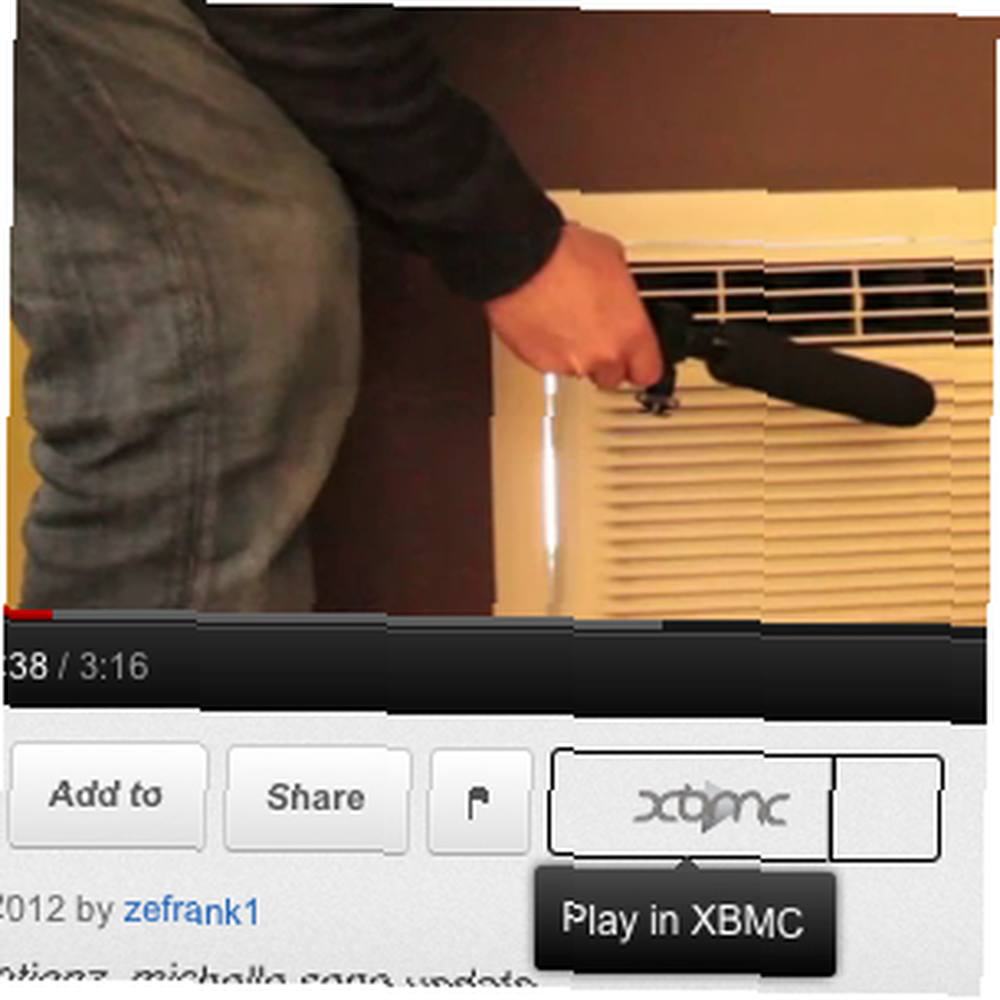 Envíe cualquier video de YouTube a su televisor, al instante. Es perfecto para fiestas de YouTube o en cualquier momento que desee ver cómodamente un video desde su sofá. Todo lo que necesita para hacer realidad los sueños de la sala de estar es un centro de medios con tecnología XBMC y una extensión de navegador simple.
Envíe cualquier video de YouTube a su televisor, al instante. Es perfecto para fiestas de YouTube o en cualquier momento que desee ver cómodamente un video desde su sofá. Todo lo que necesita para hacer realidad los sueños de la sala de estar es un centro de medios con tecnología XBMC y una extensión de navegador simple.
Aquí está el escenario. Estás sentado en tu sofá, navegando por la web. Te topas con un video hilarante y, como eres una criatura social, quieres compartirlo con las personas que te rodean. La solución habitual es decirle a todos en la sala que se amontonen en su computadora portátil. Claro, es una excelente manera de acercarse a las personas, pero puede envejecer rápidamente. Es por eso que le propongo otra solución: presionar un solo botón debajo del video para que se reproduzca en su televisor. Es fácil con la magia de XBMC.
En caso de que no lo supiera, la última versión de XBMC, Eden, es más rápida y bonita que nunca. Si tiene una computadora conectada a su televisor, no hay razón para no instalarla. Cataloga sus medios para una fácil navegación y visualización, admite complementos increíbles 5 Complementos increíbles para XBMC Media Center 5 Complementos increíbles para XBMC Media Center Haga que XBMC sea aún mejor al agregar estos increíbles complementos. Ya sea que esté interesado en la televisión, los deportes o los juegos, estos complementos lo ayudarán a aprovechar al máximo su televisor. La última vez, lamenté el final de ... incluyendo a Hulu Cómo ver programas de televisión y películas de Hulu en XBMC [solo en EE. UU.] Cómo ver programas de televisión y películas de Hulu en XBMC [solo en EE. UU.] Ver programas de televisión y películas desde Hulu sin dejar la comodidad de tu sofá Si tiene un centro multimedia XBMC, sería una tontería no instalar este complemento (suponiendo que viva en los EE. UU .:…, ofrece una amplia colección de máscaras geniales 6 máscaras gratuitas más geniales para su XBMC Media Center 6 máscaras gratuitas más frescas por Su XBMC Media Center A lo largo de los años, las máscaras de XBMC han pasado de ser funcionales a hermosas y la última versión, con el nombre en código "Eden", agrega aún más brillo. La descarga e instalación de estas máscaras se realiza desde XBMC ... y generalmente hace la vida sin cable fantástico para cualquier fanático de la televisión. Aún mejor, puede enviarle instantáneamente cualquier video de YouTube que encuentre en su computadora portátil.
Cómo funciona
Estás navegando en Internet, ocupándote de tu propio negocio, cuando sucede. Descubres que Ze Frank, el video blogger original, está de regreso. La segunda venida está sobre nosotros.!
Este es claramente un momento que desea compartir con todos en la sala, ahora mismo. Afortunadamente, tienes un televisor con un centro XBMC y este elegante botón:
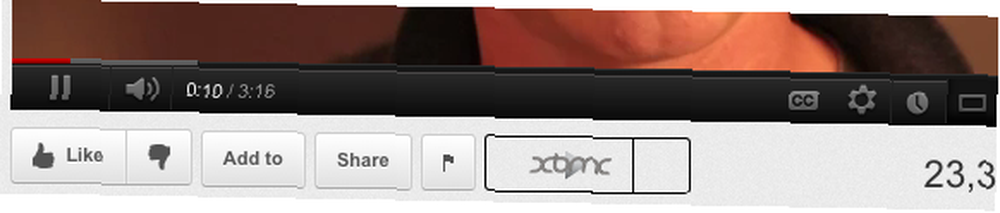
Sí, el que tiene el logo XBMC. Hacer clic en este botón causa felicidad, ya que la cara de Ze Frank llega a la pantalla de tu televisor.
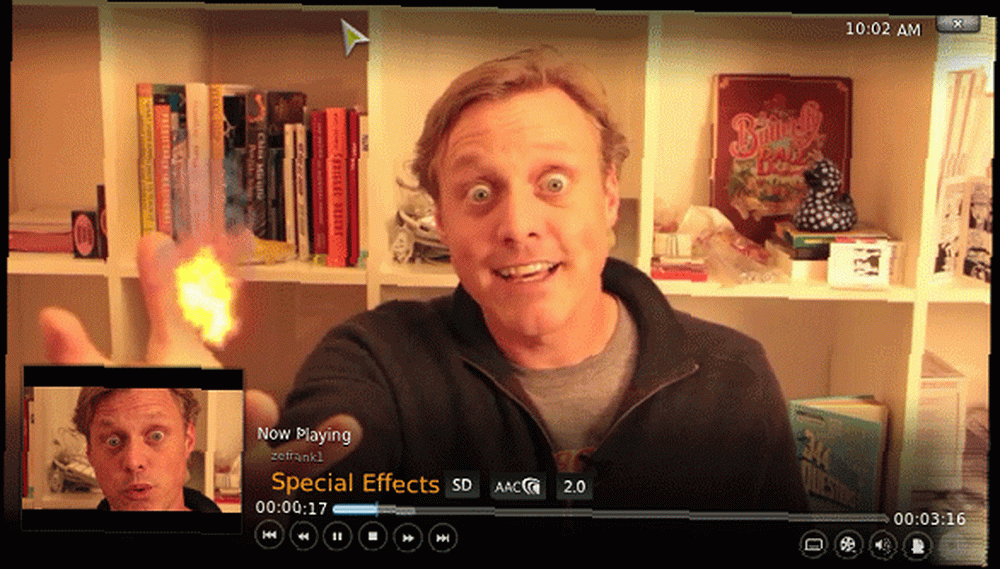
Ahora, usted y todos los que se encuentran en sus inmediaciones pueden presenciar algo increíble. ¿Listo para configurar esto usted mismo? Obviamente necesitará XBMC ejecutándose en una computadora conectada a su televisor. Se ejecuta en Windows, Mac (¡incluso PPC!), Linux y Apple TV, por lo que prácticamente cualquier configuración debería estar cubierta. Una vez que tenga eso funcionando, siga los siguientes tres pasos simples.
Paso 1: configura YouTube en XBMC
Lo primero es lo primero: necesitará instalar el complemento de YouTube para XBMC. En tu televisor, dirígete a “Configuraciones” pantalla y encontrarás el “Complementos” menú. YouTube se encuentra fácilmente en “Vídeo“; no se necesita un repositorio especial.
Este complemento es increíble: puede iniciar sesión y explorar sus suscripciones desde su sofá. Siéntete libre de jugar con esto, pero por ahora sigo adelante.
Paso 2: Encuentra tu configuración de red
Ahora que tiene YouTube instalado en su computadora, debe abrir el “Configuración de red” página de XBMC. Ábralo, active el control por HTTP y permita que los programas en otras computadoras controlen XBMC.
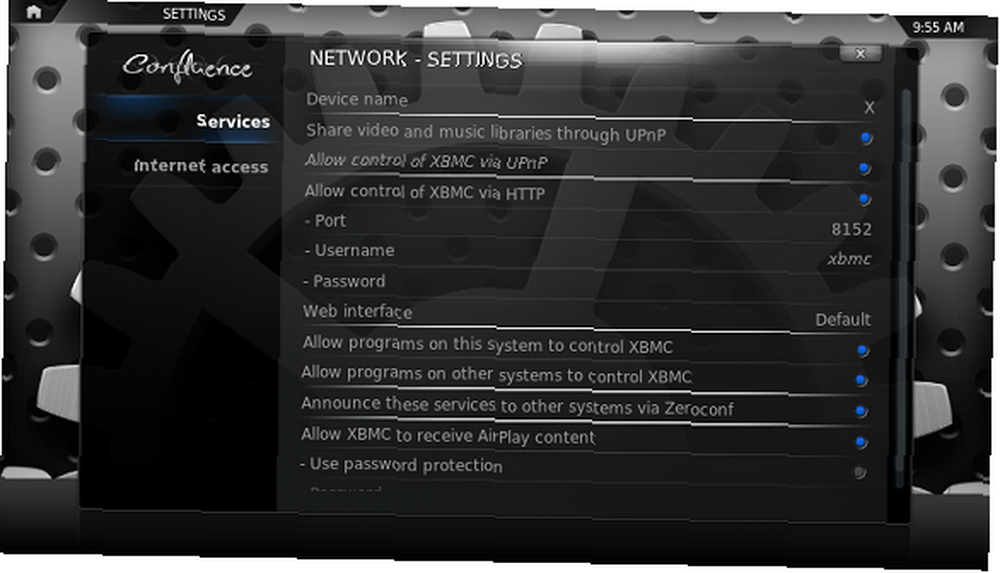
También establezca un nombre de usuario y contraseña, si lo desea. Mantenga esta pantalla abierta: la necesitaremos para el siguiente paso.
Paso 3: Configura los complementos de tu navegador
¿Listo para el complemento del navegador? Tome su computadora portátil y diríjase a la página de YouTube en la wiki de XBMC. Aquí encontrarás enlaces a extensiones para Firefox y Chrome. Instale la extensión que desee (o ambas si es un polígamo del navegador).
Una vez que lo haga, verá esta pantalla de configuración:
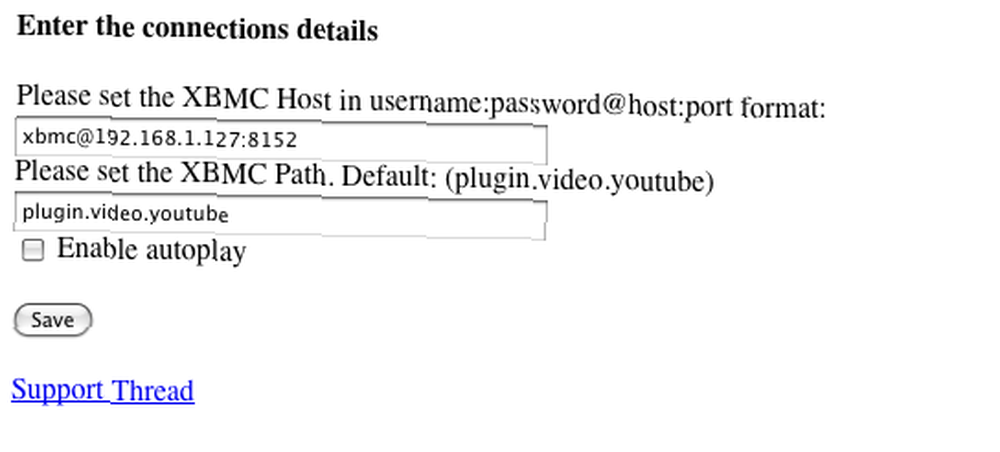
Complete esto utilizando la información de la pantalla de configuración aún abierta en su televisor. Sigue el patrón que ofrecen - nombre de usuario: contraseña @ host: puerto - y todo debería estar bien. El complemento predeterminado funcionará fantásticamente, así que no te metas con el segundo campo.
Ahora dirígete a YouTube y encuentra el video que te guste. El botón para reproducir archivos multimedia se encuentra debajo de su video, como se muestra arriba. Increíble!
Conclusión
Amo Internet mucho más de lo que amo la televisión. Tener acceso a Internet en mi televisor es bastante sorprendente.
¿Conoces algún otro truco genial de YouTube relacionado con la televisión? Compártelos en los comentarios a continuación.











